Fehler: Dieser Platz ist belegt, die Domain wurde bereits verwendet
Beim ersten Einrichten Ihrer E-Mail wird dieser Fehler möglicherweise angezeigt, wenn sich die Domain bereits in Ihrem Microsoft-Konto befindet:
Dieser Platz ist besetzt. Hoppla! [Domain] wurde bereits für die Einrichtung eines Microsoft 365-Kontos bei Microsoft © verwendet.
Um die Einrichtung Ihrer E-Mail abzuschließen, müssen Sie die Domain aus Ihrem Microsoft-Konto entfernen. Es kann eine Stunde dauern, bis die Domain auf allen Microsoft-Systemen aktualisiert wird, und Sie können sie erneut verwenden. Wenn Sie die Domain an vielen Stellen verwenden, z. B. bei Verteilerlisten und Gruppen, kann es mehrere Stunden dauern, bis sie entfernt wird. Wir empfehlen, diesen Vorgang zu einem Zeitpunkt abzuschließen, an dem Sie in der Regel keine E-Mails erhalten.
Einige Tipps, die Sie vor Beginn beachten sollten:
- Neben Ihrer Domain darf nicht Standard stehen. Wenn die Domain als Standard eingerichtet ist, müssen Sie zunächst eine andere Standard-Domain auswählen. Erfahren Sie mehr von Microsoft .
- Alle Benutzer, Gruppen und Apps in Ihrer Organisation, die diese Domain verwenden, werden auf die Domain .onmicrosoft.com zurückgesetzt. Sichern Sie alle erforderlichen Inhalte, bevor Sie die Domain entfernen, damit sie nicht verloren gehen. Wenn Sie möchten, können Sie sie erneut erstellen, sobald Ihre E-Mail für GoDaddy eingerichtet ist.
- Durch das Entfernen der Domain wird ihre Registrierung oder ihr Abonnement beim Registrar oder DNS-Host nicht gekündigt.
Nachdem Sie die Domain entfernt haben, können Sie damit E-Mail mit Microsoft 365 von GoDaddy einrichten.
- Melden Sie sich im Microsoft Admin Center an. Verwenden Sie Ihre Microsoft 365-E-Mail-Adresse und Ihr Passwort (Ihr Benutzername und Ihr Passwort für GoDaddy funktionieren hier nicht). Hinweis: Wenn Sie sich nicht bei Ihrem Konto anmelden können, wenden Sie sich an Microsoft, um Hilfe zu erhalten.
- Wählen Sie Einstellungen und dann Domains .
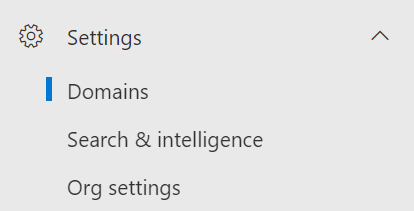
- Wählen Sie unter Domain name (Domainname) Ihre Domain aus der Liste aus.
- Wählen Sie Domain entfernen aus .

- Wählen Sie im rechten Bereich Automatically remove ( Automatisch entfernen ) aus. Hinweis: Wenn eine Fehlermeldung angezeigt wird, klicken Sie auf den Link in dem Fehler, um den Fehler zu beheben, bevor Sie diese Schritte wiederholen. Möglicherweise müssen Sie sich mit Ihrer Standard-Domain anmelden. Wenn Sie sich beispielsweise mit jane@coolesbeispiel.com angemeldet haben und coolesbeispiel.com entfernen, müssen Sie sich erneut mit jane @ NETORG ... (Ihrer Standarddomain) anmelden.
Weitere Informationen
- Sobald Sie diese Schritte ausgeführt haben, kehren Sie über das GoDaddy-Konto zu Ihrem Microsoft 365-Konto zurück und schließen Sie die Einrichtung Ihrer E-Mail ab .
- Weitere Informationen finden Sie im Microsoft-Artikel zum Entfernen einer Domain aus Microsoft 365 .